Steam’de indirme veya güncelleme işlemlerini yaparken son zamanlarda Steam diske yazma hatası ile karşı karşıya gelebiliriz. Bu hatanın kaynağını tek bir nedene bağlayamayız. Bundan dolayı bu yazımızda kullanıcılarımıza yönelik bu sorunu kaldırmak için 7 yöntemden oluşan bir çözüm yazısı paylaştık.
Oyun dünyasında popüler bir platform konumunda bulunan Steam kullanıcıları belirli zamanlarda can sıkıcı hatalar ile de karşılaştırabilmektedir. Söz konusu hata kütüphaneden herhangi bir oyunun indirilmesi yada güncellemesi aşamasında ortaya çıkmaktadır. İndirilen oyunun aynı şekilde güncelleme esnasında da aynı hata ile karşılaşılabilmektedir. Bu durum karşısında hataların önüne nasıl geçilebileceği konusunda birçok kullanıcı arama motorlarında araştırmasını sürdürmektedir.
Hemen aşağıda devam eden yazımızda sizler için hatanın nasıl çözülebileceğini açıkladım. Çözüme yönelik olan adımları doğru bir şekilde sırasıyla uygularsanız yüksek ihtimalle hatadan kurtulacaksınız.
Steam Diske Yazma Hatası Neden Olur?
Eğlenceli bir şekilde zaman geçirmek için dijital oyunlar tercih edilmektedir. Teknolojinin gelişmesi ile birlikte oyunlarda farklı bir şekilde deneyimi kullanıcılara sunmaya başlamıştır. Birçok kişi tarafından oyun dünyasına adım atıldığında heyecan verici serüven içerisinde kendisini bulabildiğine şahitlik etmiştir.
Binlerce oyununun tek bir platform içerisinde bulunmasını sağlayan Steam ise günümüzde çok fazla kullanıcı ziyareti almaktadır. Geniş bir oyun kütüphanesine sahip olsa da, oyunların indirilmesi ya da güncellenmesi esnasında bazı sorunlarla kullanıcıları karşılaştırabilmektedir.
Steam diske yazma hatası ise son zamanlarda en fazla karşılaşılan problemlerde ilk sırada geliyor. Oyunların daha çok indirilmesi esnasında kullanıcıların karşılaştığı durum olsa da, birçok kişi tarafından nasıl çözüm bulunacağı ise bilinmemektedir. Morallerin bozulmasına neden olan hatanın ortaya çıkmasına neden olan durumu birkaç madde ile özetlemek gerekir ise;
- Cihazda depolama bakımından yeterli yerin bulunmaması
- Antivirüs programı kullanılıyor ise dosya indirilirken engellemesi
- Steam ön belleğindeki depolama alanında azalma olması
- Dosyadaki bütünlük tamamı ile doğrulanmaması
- Güncel Windows işletim sistemi kullanılmaması
- Windows Güvenlik Duvarı ayarları.
Steam Diske Yazma Hatası Çözümü (7 Yöntem)
Hatanın çözümlerini basitten detaylıya doğru sıralı bir şekilde açıkladım. Her aşama sonrası hatanın çözülüp çözülmediğini kontrol ediniz. Çözülmediyse bir sonraki adımdan devam ediniz. Diske yazma hatası çözümü için;
#1.Çözüm Steam uygulamasını komple kapatın ve tekrardan açınız.
Hali hazırda kullandığınız bilgisayarınızda yazılımların doğru bir şekilde başlatılması büyük önem arz etmektedir. Aksi bir durumda programın kullanımı sırasında birden fazla hata ile karşılaşılabilmektedir. Tüm bunların yanı sıra Steam ile ilgili hatalar ile karşılaşıyorsanız programın doğru bir şekilde başlatıldığından emin olmanız gerekir.
Steam programını kapatarak yeniden başlatmak doğru bir şekilde başlatılıp başlatılmadığını kontrol edebilmek açısından yeterlidir. Program doğru bir şekilde başlatılmış ise indirme ve güncelleme işlemlerinizi başarılı şekilde yapmaya devam edebilirsiniz.
#2.Çözüm Steam uygulamasını yönetici olarak çalıştırın.
Kullanım esnasında karşılaşılan hatalar karşısında programları yönetici olarak çalıştırmak hatanın ortadan kalkmasını sağlayabiliyor. Bundan dolayı indirme ya da güncelleme işlemlerini Steam’de yapılması sırasında hata görülüyor ise yönetici olarak çalıştırılmasıyla hatanın giderilmesini sağlayabilirsiniz.
- Masaüstünde iken başlat menüsüne Steam yazın.
- Çıkan sonuçlardaki steam uygulaması üzerine geldiğinizde açılan pencereden yönetici olarak çalıştır seçeneğini tıklayın.
- Steam açılmasından sonra ise indirme ve güncelleme işlemlerinizi gerçekleştirin.
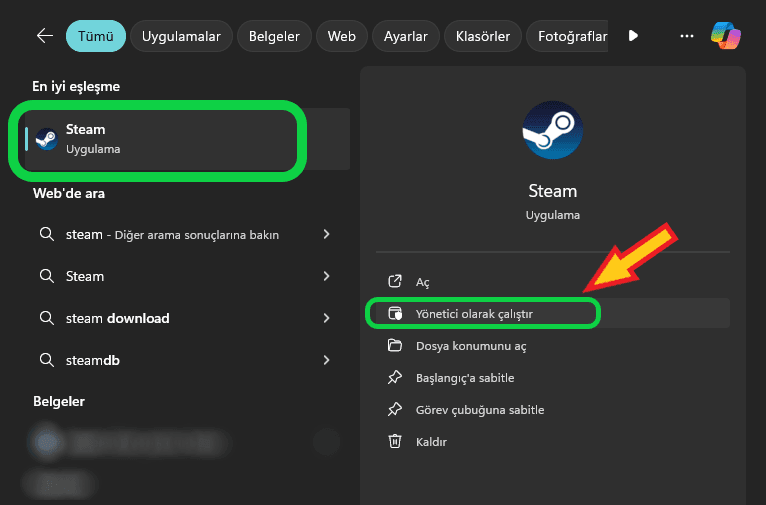
#3.Çözüm Antivirüs programını pasif hale getirin
Bilgisayarda antivirüs kullanılması güvenlik açısından fayda sağlamaktadır. Ancak bilgisayara kurulması ve güncellenmesi istenen yazılımların engellemesine neden olabiliyor. Bundan dolayı Steam diske yazma hatası çözümü için kullandığınız Antivirüs programı var ise pasif hale getirin. Yani devre dışı bırakın. Daha sonrasında indirme ve güncelleme işlemlerinizi tekrar deneyin.
#4.Çözüm Steam ön belleği temizleyin.
Sık şekilde kullanılan Steam ön belleği zamanla dolarak kullanıcıları hatalar ile karşılaştırabilmektedir. Bundan dolayı hemen aşağıda bulunan adımları uygulayarak sizlerde ön belleği temizleme işlemini gerçekleştirmelisiniz.
- Steam’a giriş yaptıktan sonra sol üstte bulunan “Steam” bağlantısına tıklıyoruz. Ardından açılır menüde yer alan “Ayarlar” kısmına tıklıyoruz.
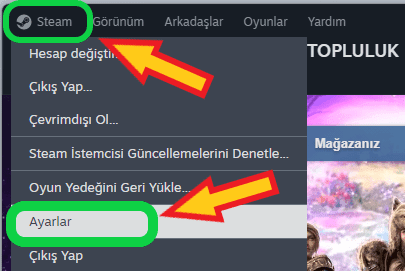
- Ayarlar paneli açıldıktan sonra sol menüde yer alan “İndirmeler” seçeneğine tıklıyoruz.
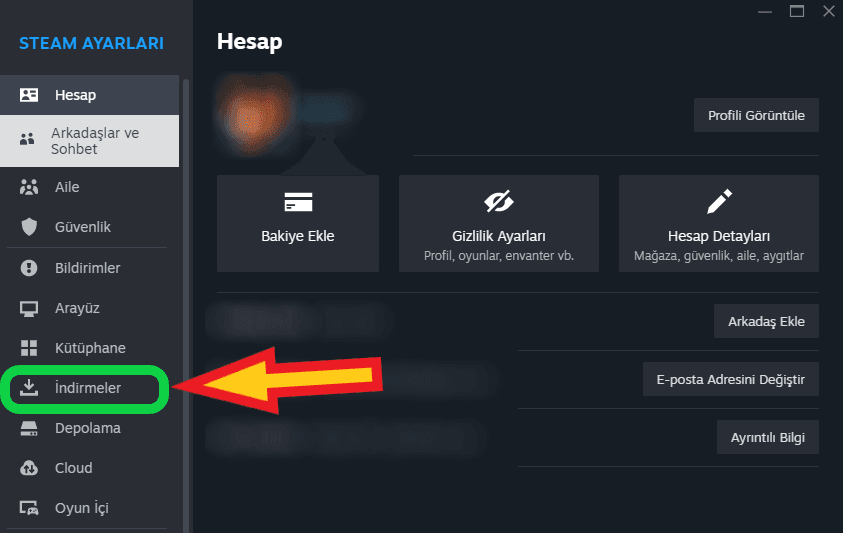
- İndirmeler bölümü ekranında aşağıdaki resimde görüldüğü gibi “İndirme Önbelleğini Temizle” seçeneğini göreceksiniz. Buradan “Önbelleği Temizle” bağlantısına tıklıyoruz.
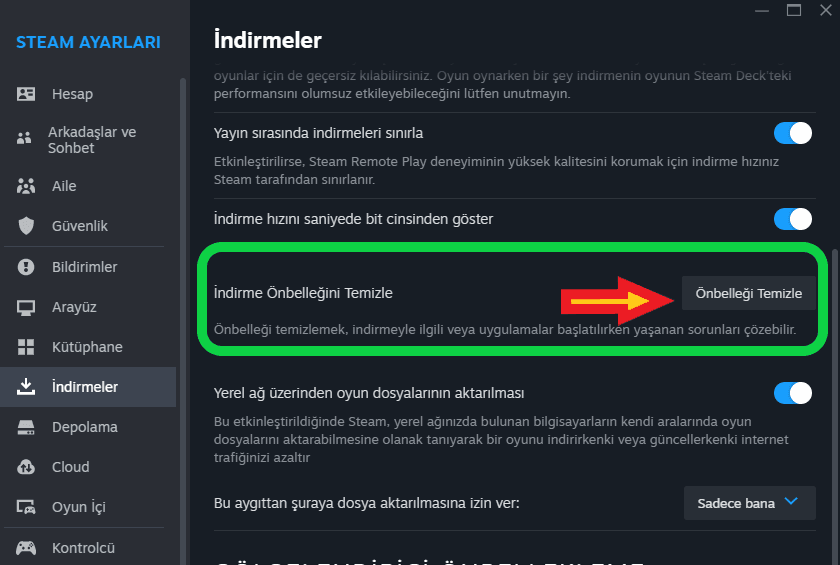
- Önbelleği temizle dedikten sonra karşınıza uyarı ekranı gelecektir. Bu uyarı ekranından “Evet” seçeneğine tıklıyoruz.

- Bu işlemden sonra steam otomatik olarak kendini kapatıp tekrardan başlatacaktır. Bu işlemden sonra tekrardan hatanın çözülüp çözülmediğini kontrol edebilirsiniz.
#5.Çözüm Hata alınan oyunun dosya bütünlüğünün doğrulayınız.
Bazı durumlarda disk hatası, ilgili oyun dosyasının dosya bozukluğundan kaynaklanabilir. Bu tür dosya bozukluğunu steam üzerinden doğrulama yaparak düzeltebilirsiniz. Oyun bütünlüğünü doğrulamak için;
- Steam uygulamasını açınız. Ardından steam ana sayfasında iken “Kütüphane” bölümüne giriniz.
- Daha sonra kütüphane ekranında iken hata aldığınız oyunun isminin üzerine gelip sağ tıklayın. Sağ tıklama işleminden “Özellikler” bağlantısına tıklayın.
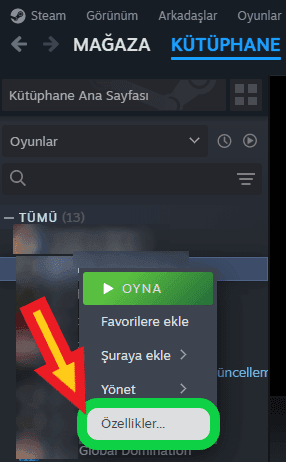
- Özellikler ekranında sol menüde “Yüklü Dosyalar” bağlantısına tıklayın. Ardından ise “Oyun dosyalarının bütünlüğünü doğrula” butonuna basınız. Bastıktan sonra doğrulama işlemi başlayacaktır. Doğrulama bitene kadar bekleyin, yarıda kapatmayın. İşlem sonrası tekrar hatanın giderilip giderilmediğini kontrol ediniz.
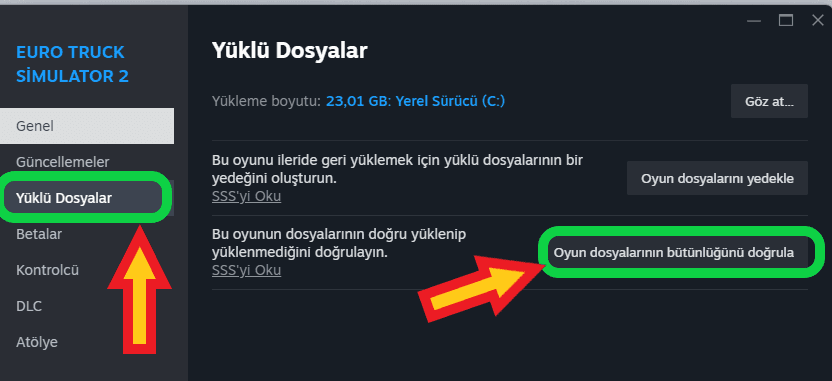
#6.Çözüm Steam mevcut kurulum adresini değişirin.
İndirmiş olduğunuz oyunların kurulum için mevcutta seçili olan adresini değiştirerek sorunu çözebilme ihtimalimiz vardır. Bunun için aşağıdaki adımları takip ederek kurulum adresimizi değiştirelim.
- Steam’ı açın ve sol üstte bulunan Steam bağlantısına tıklayarak ayarları açınız.
- Ardından Açılan ayarlar ekranından “Depolama” seçeneğine tıklayın.
- Depolama ekranında yerel sürücü yanındaki ok seçeneğine tıklayın. Ve açılan ekrandan “Sürücü Ekle” diyerek kurulum için kendinize yeni bir yer belirleyin.
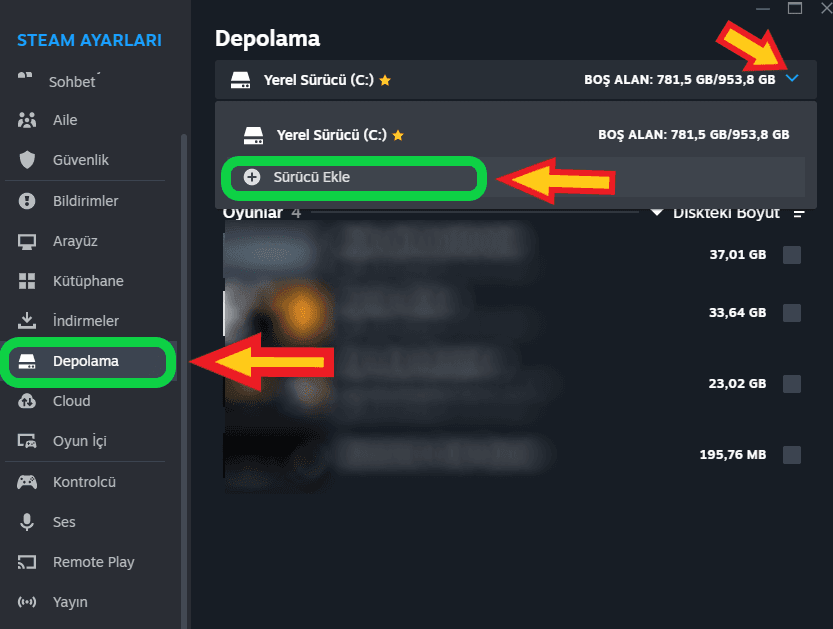
#7.Çözüm Steam uygulamasını kaldırın ve yeniden yükleyin.
Yukarıdaki tüm çözüm yöntemlerini deneyip de steam diske yazma hatasına halen çözüm bulamadıysanız son çare olarak Steam uygulamasını kaldırın. Kaldırma işleminden sonra yeniden yükleyin ve sorunun çözüldüğünü göreceksiniz. Steam uygulamasını kaldırmak için;
- Windows tuşuna basıp, arama yerine “program ekle veya kaldır” yazın ve çıkan bağlantıya tıklayın.
- Açılan uygulamalar ekranından Steam’ı bulup sağ tarafında bulunan üç noktaya tıklayarak “Kaldır” seçeneğine basın.
- Ardından Steam’ı tekrardan indirip kurunuz.
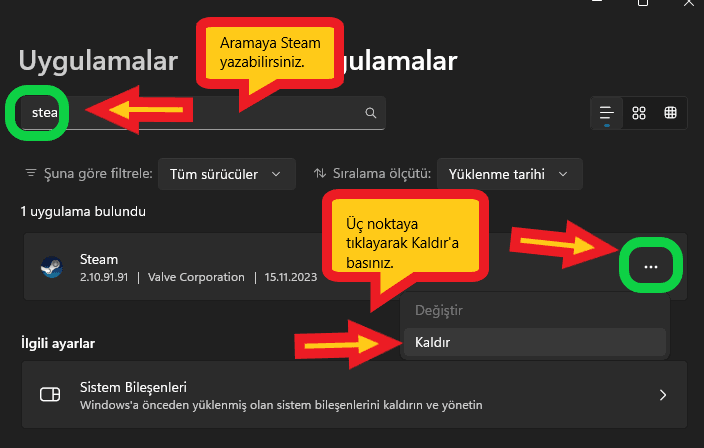
Bu şekilde Steam diske yazma hatasının çözümünü detaylıca sizler ile paylaştık. Sorun hakkında halen takıldığınız veya yapamadığınız bir nokta olur ise yorumlardan bana ulaştırabilirsiniz. Benzer konumuz olan Discord sunucu şablonları nasıl oluşturulur? adlı içeriğimize bağlantı üzerinden ulaşabilir ve inceleyebilirsiniz.















